苹果换手机微信聊天记录怎么转移到新手机 苹果手机如何备份微信聊天记录
日期: 来源:小麦安卓网
在日常生活中,微信已经成为了我们不可或缺的沟通工具,我们和朋友、家人、同事之间的聊天记录都保存在微信中,而当我们换新手机时,如何将这些宝贵的聊天记录转移到新手机成为了一个让人头疼的问题。对于苹果手机用户来说,备份微信聊天记录是一个相对简单的操作,只需要按照一定的步骤来操作即可。接下来我们就来详细了解一下苹果手机如何备份微信聊天记录的方法。
苹果手机如何备份微信聊天记录
具体步骤:
1.点击手机桌面微信图标,进入手机微信。
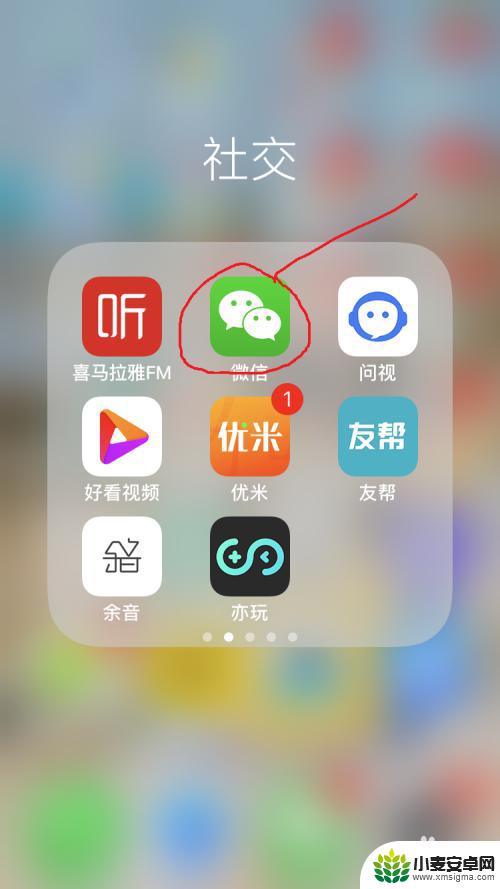
2.点击右下角“我”,进入微信个人信息设置界面。
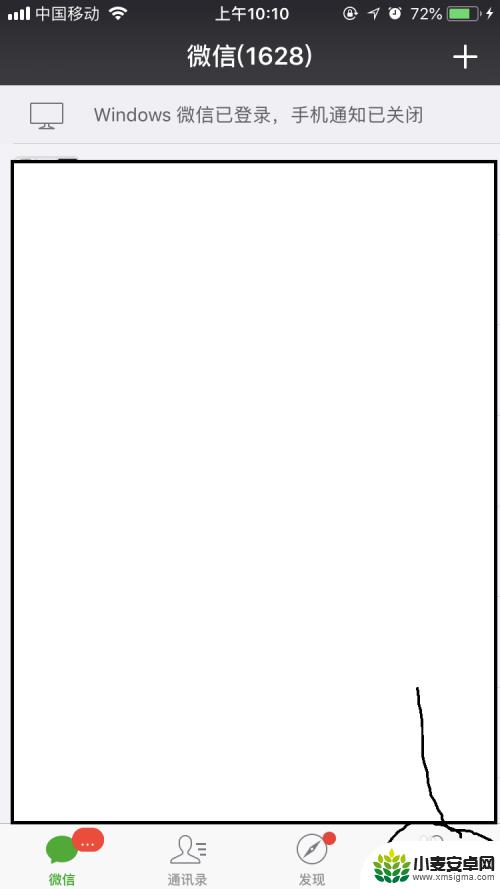
3.点击“设置”,进入手机微信设置界面。
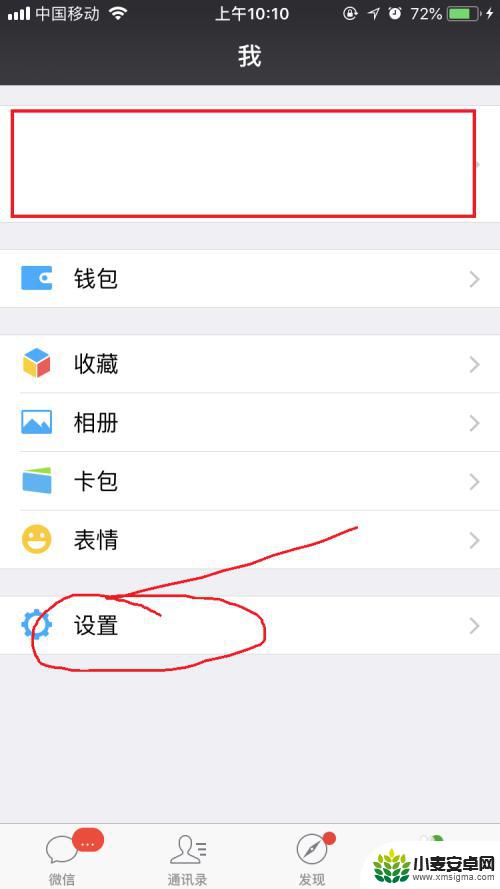
4.点击“通用”,进入通用设置界面。
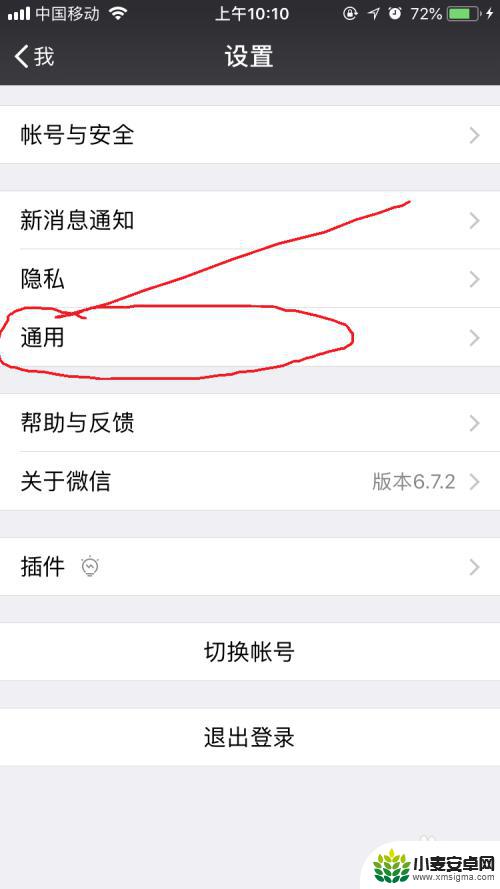
5.迁移全部记录。点击“聊天记录备份与迁移”,点击“迁移聊天记录到另一台设备”。选择迁移全部聊天记录,手机扫描登陆即可迁移备份。
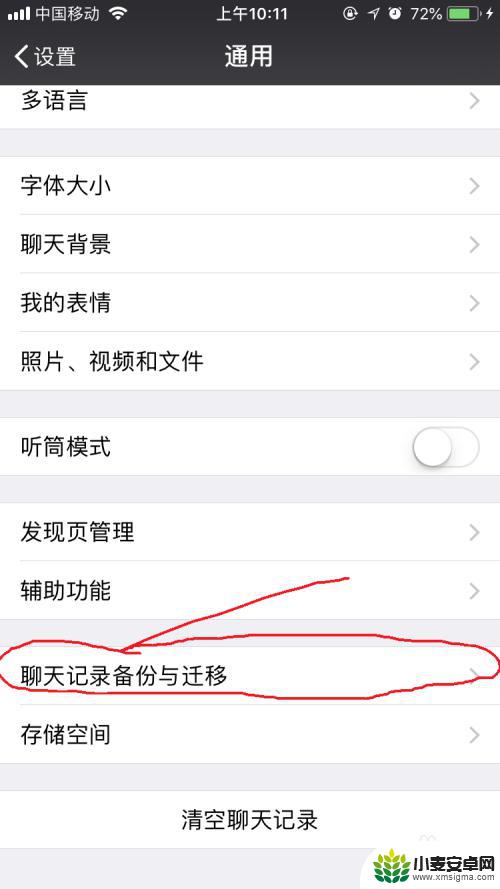
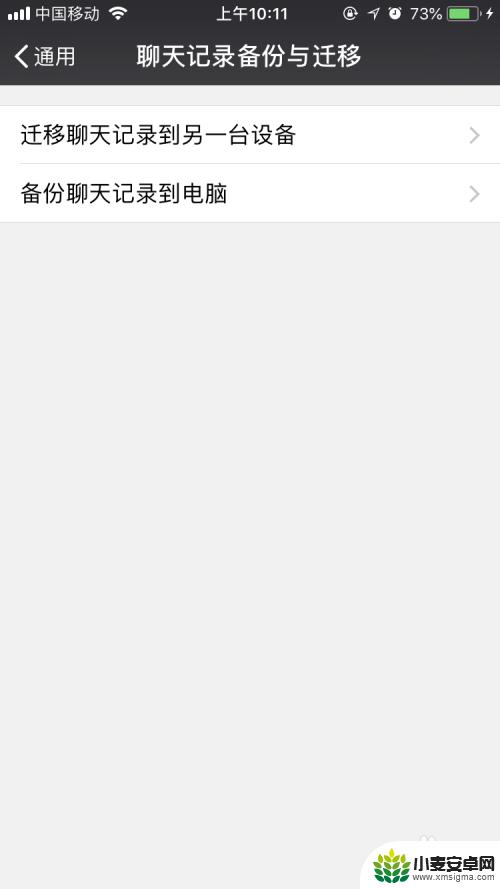
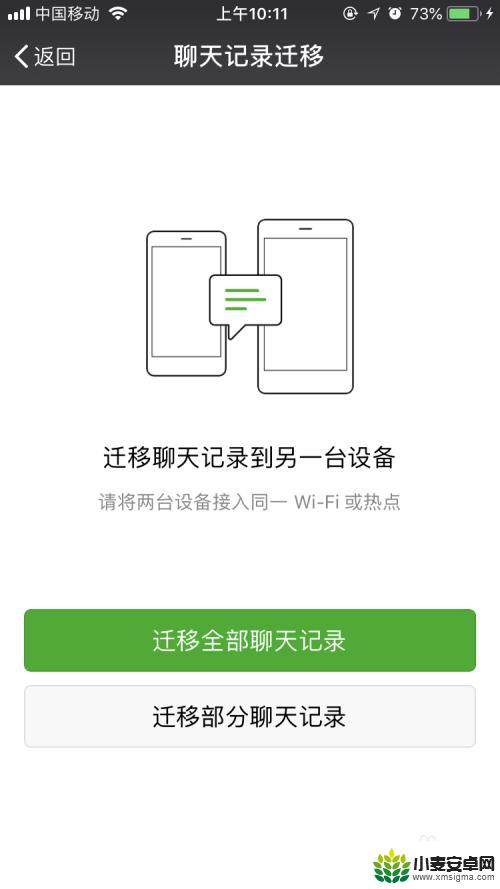
6.迁移部分记录。点击“聊天记录备份与迁移”,点击“迁移聊天记录到另一台设备”。选择迁移部分聊天记录,设置时间和内容,点击确定,最后点击“开始备份”。
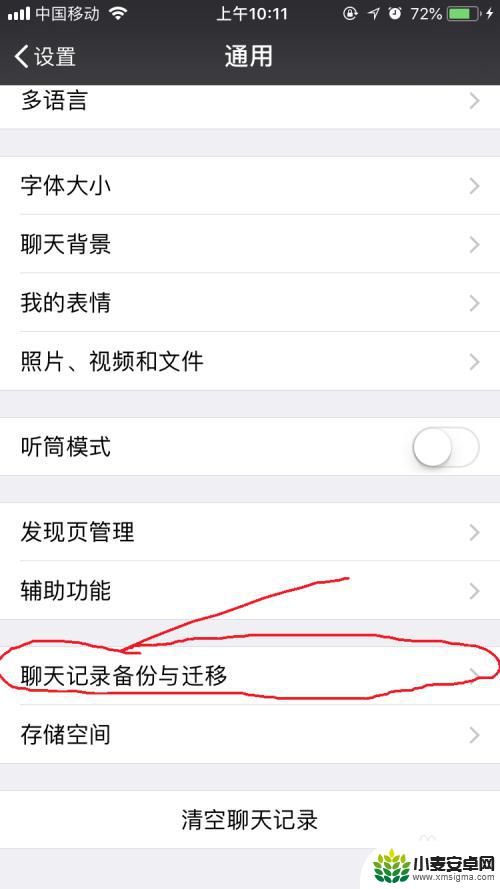
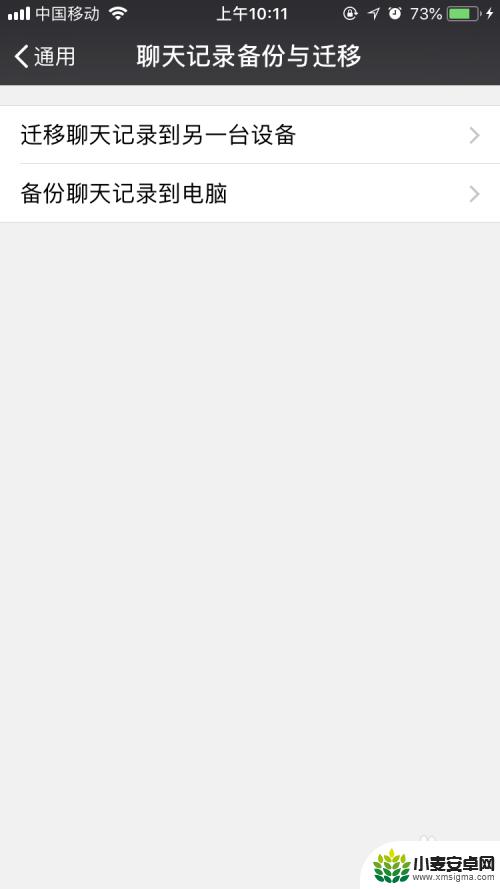
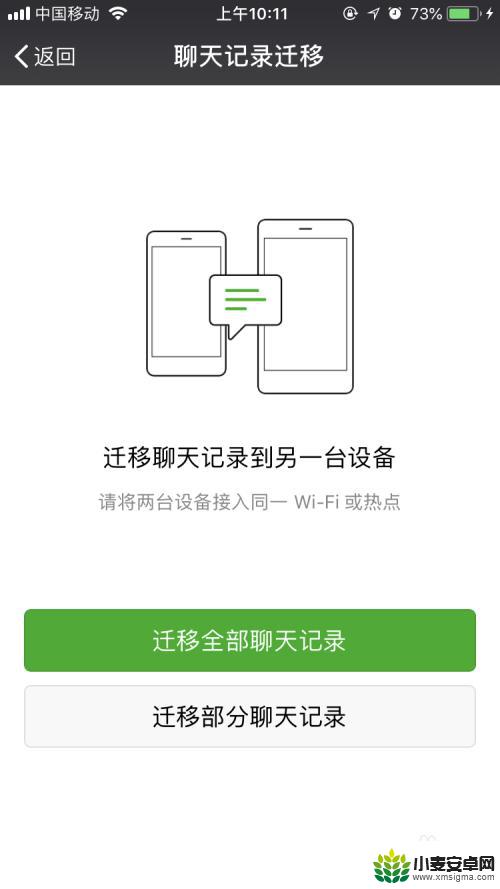
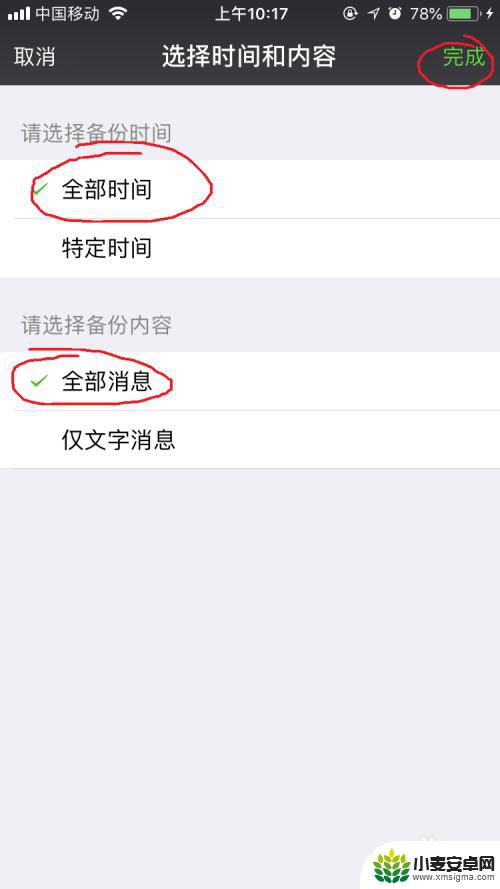
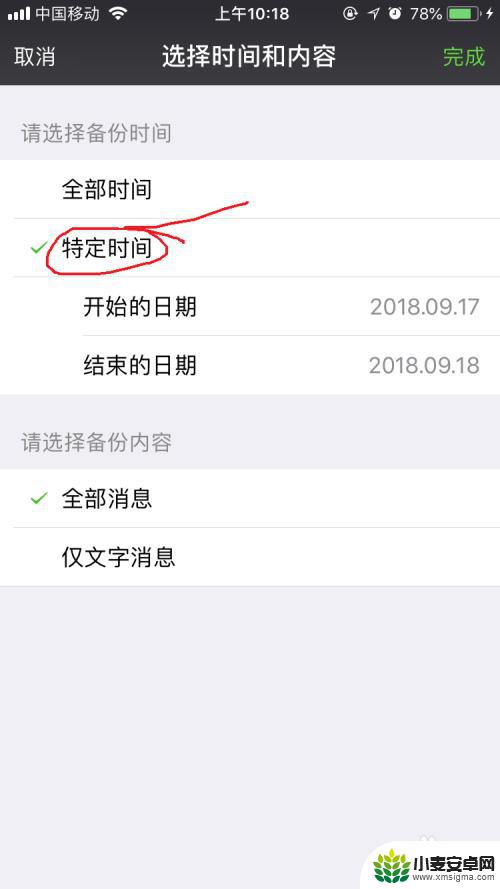
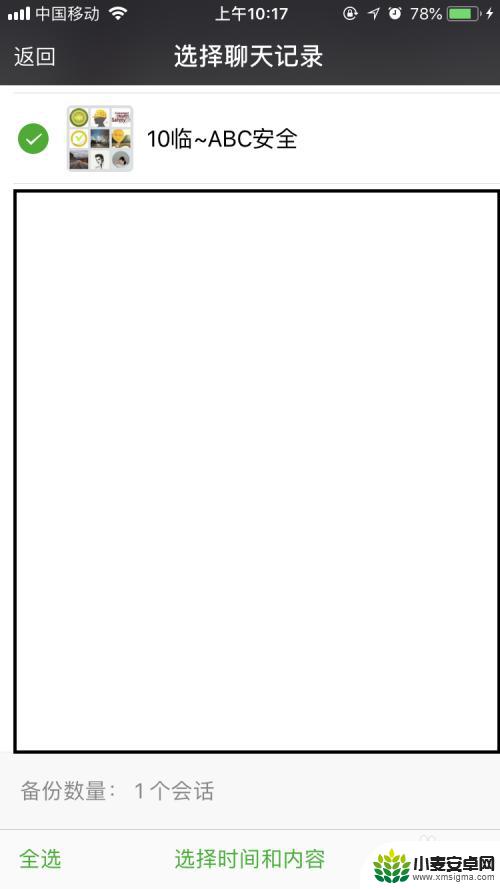
以上就是如何将苹果手机的微信聊天记录转移到新手机的全部内容,如果您需要,可以按照以上步骤进行操作,希望对大家有所帮助。
相关教程
-
新手机怎么把微信聊天记录转过来 微信聊天记录如何备份到新手机
-
微信如何把聊天记录转移到新手机 微信聊天记录导入新手机方法
-
苹果换新手机如何把微信聊天记录转移到新手机 换新苹果手机后怎么保留微信聊天记录
-
如何把旧手机上的微信聊天记录转到新手机上 微信聊天记录如何备份到新手机
-
怎么把旧手机里的微信聊天记录转到新手机 微信聊天记录如何同步到新手机
-
苹果手机如何查找微信聊天记录删除 微信聊天记录删除后怎么查看
-
手机声控拍照怎么操作 手机声控拍照设置步骤
-
vivo如何清理手机内存空间 vivo手机清理干净内存技巧
-
用手机怎么扫描文字成电子版 手机扫描纸质文件制作电子版扫描件
-
华为手机如何开启qq分身 华为手机QQ分身快速设置方法












